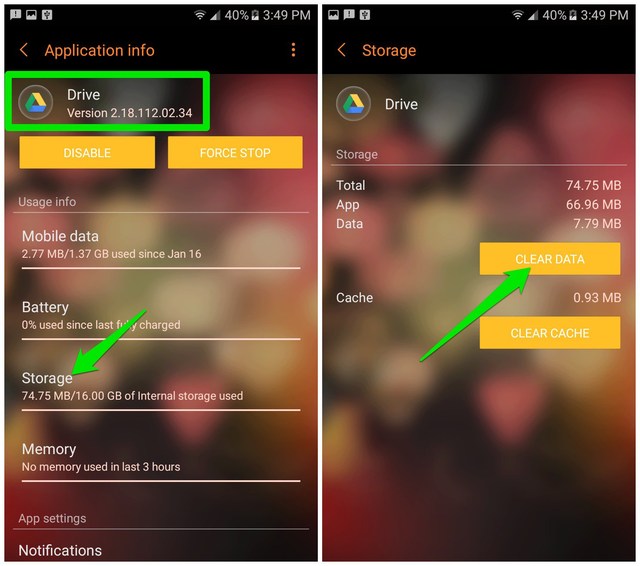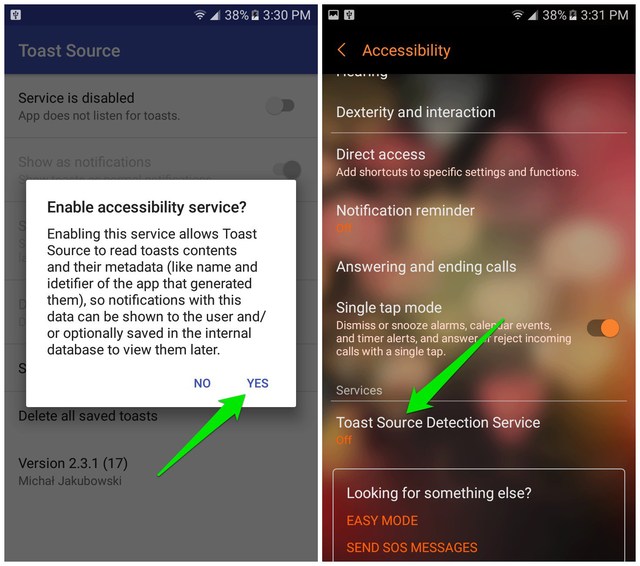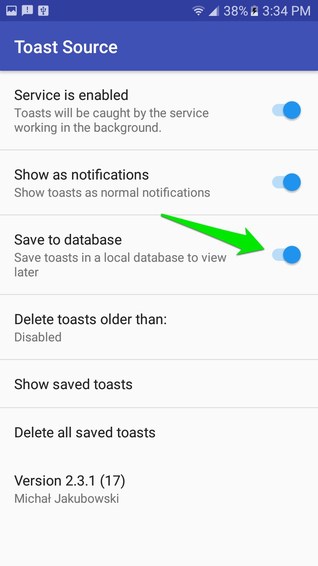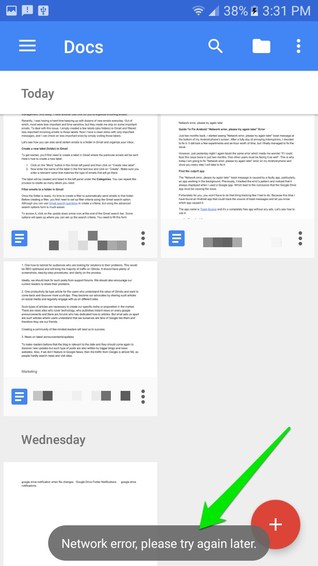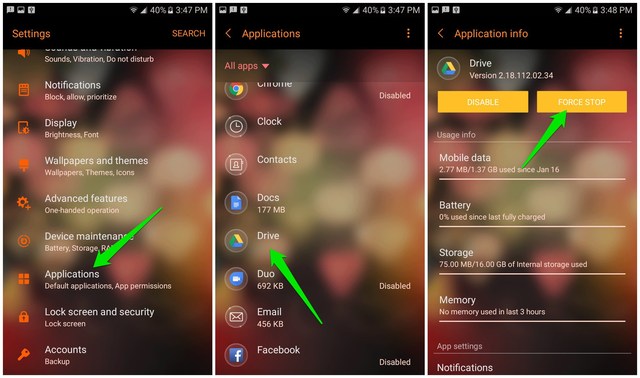Guide för att åtgärda Android “Nätverksfel, försök igen senare” Fel
För bara två månader sedan började jag se "Nätverksfel, försök igen senare" längst ned på skärmen på min Android -telefon. Efter en hel dag av irriterande avbrott bestämde jag mig för att fixa det. Det tog några experiment och en timmars tid, men jag lyckades äntligen åtgärda felet.
Men igår kväll mötte jag igen samma fel som fick mig att undra "om jag kunde möta det här problemet två gånger på bara två månader, då måste andra användare också ställas inför det". Det är därför jag idag ska fixa felet "Nätverksfel, försök igen senare" på min Android-telefon och visa dig varje steg jag kommer att ta för att fixa det.
Snabb fix
Gå till Inställningar > Appar > Google Drive. Klicka här på "Lagring" och tryck sedan på "Rensa data" för att återställa Google Drive-data. Detta bör åtgärda felet "Nätverksfel, försök igen senare".
Detta är vanligtvis ett Google Drive -fel och ovanstående snabba instruktioner bör fixa det. Om inte, följ den fullständiga guiden nedan för att åtgärda felet.
Hitta den skyldige-appen
Meddelandet "Nätverksfel, försök igen senare" orsakas av en felaktig app, särskilt en app som fungerar i bakgrunden. Tidigare spårade jag felets mönster och märkte att det alltid visades när jag använde en Google-app. Vilket leder till slutsatsen att synkroniseringen av Google Drive-appen måste orsaka problemet.
Lyckligtvis för dig behöver du inte göra den där tröttsamma spårningen som jag var tvungen att göra. För den här gången har jag hittat en Android-app som kan spåra källan till toastmeddelanden och låta dig veta vilken app som orsakade det.
Appens namn är Toast Source och det är en helt gratis app utan några annonser. Låt oss se hur du använder det:
1 Ladda ner appen Toast Source och starta den.
2 Klicka på "Ja" -knappen på "Aktivera tillgänglighetstjänst?" prompt och aktivera sedan alternativet "Toast Source Detection Service".
3 Gå tillbaka till appen och aktivera alternativet "Spara i databas" så att alla toastmeddelanden kan sparas.
4 Gör nu exakt den uppgiften som vanligtvis får det där toastmeddelandet att visas. I mitt fall visas det när jag öppnar ett dokument i Google Docs (se skärmdumpen nedan).
5 När toastmeddelandet visas, gå tillbaka till Toast Source-appen och tryck på alternativet "Visa sparade toasts". Du kommer att se appnamnet som orsakade problemet (det är Google Drive i mitt fall).
Åtgärda felet "Nätverksfel, försök igen senare".
Nu när du känner till appen som orsakar felet är det dags att fixa det. Att helt enkelt ta bort all appens data eller avinstallera den (om du inte behöver det) är ett säkert sätt att lösa problemet. Dessa lösningar leder dock till att data går förlorade. Därför ska jag börja med en grundläggande fungerande lösning och sedan gå över till den drastiska lösningen.
Lösning 1: Tvinga stopp av appen
Att helt enkelt stoppa appens bakgrundsprocesser och starta om den löser vanligtvis det här problemet (fungerade för mig när jag först hade problemet). Så här tvingar du stoppa en app:
- Gå till "Inställningar" och tryck på "Applikationer".
- Tryck nu på appen som orsakar toastmeddelandet och tryck sedan på "Force Stop". Du måste bekräfta en uppmaning för att stoppa appen.
Detta kommer att stoppa funktionen av appen tills den startas om igen från applådan. Du kan starta om appen för att se om detta löste problemet eller inte. I mitt fall löste det inte problemet den här gången, så jag går över till nästa lösning istället.
Lösning 2: Ta bort appcache och data
Om ovanstående inte löste ditt problem, måste du tyvärr återställa appdata. Se till att appen inte innehåller någon viktig lokal data innan du följer stegen nedan. När det gäller mig registrerar inte Google Drive mycket lokal data, så jag kan säkert radera dess data utan några bekymmer. Här är hur:
- Återigen gå till sidan med appdetaljer som vi gjorde i ovanstående lösning.
- Klicka här på alternativet "Lagring" .
- Klicka nu först på "Rensa cache" och se om detta löser problemet. Om inte, klicka sedan på "Rensa data" och detta kommer att fixa felet "Nätverksfel, försök igen senare".
Efter att ha rensat Google Drive-appdata har mitt problem lösts för nu. Jag kommer att uppdatera den här artikeln om jag kommer att stöta på det här felet igen, eller om jag kan ta reda på orsaken till att det här felet uppstår i första hand.
Om du vet något annat enklare sätt att lösa felet "Nätverksfel, försök igen senare" på Android, dela med oss i kommentarerna. Om instruktionerna ovan inte löste ditt problem, ange alla detaljer om felet så kanske vi kan hjälpa dig.